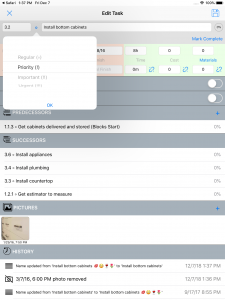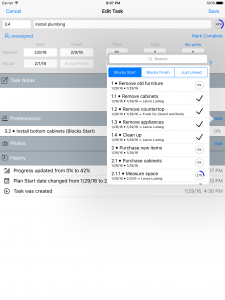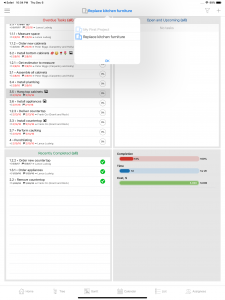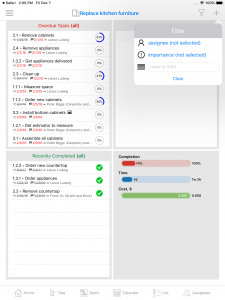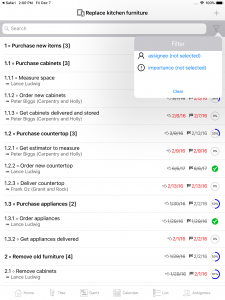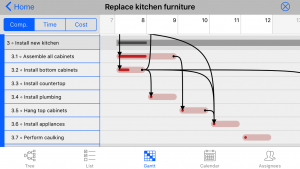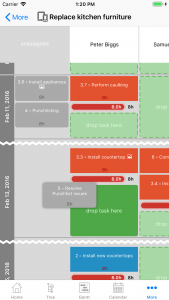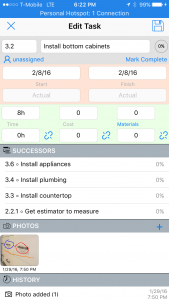첫 출시
사용자 작업 마법사를 시작 하는 때 처음으로, 그것에 데이터가 없는. 그리고 가장 가능성이 있다 없다 구독 구입 아직 어느. 사용자는 초기 화면을 볼 것 이다 (아래 참조) 두 옵션: 수돗물을 -응용 프로그램 저장소 구독을 구매 하거나 탭 버튼 무료 모드 – 무료로 몇 가지 제한 사항이 작동 하.
두 가지 유형의 구독을 있다: 월별 그리고 연례 (참조 구독 섹션 아래 대 한 자세한 내용은). 일단 구독 구입, 사용자는 구독 활성화 되어 있는 동안 제한이 없고 응용 프로그램을 사용할 수 있을 것입니다.. 작업 마법사 구독 처음으로 구매 하는 경우, 당신은 것입니다. 7 첫 번째 일 무료로 하 고 애플 계정만 그 첫 번째 후 청구 됩니다. 7 일 통과. 그 첫 번째 동안 구독을 취소할 수 있습니다. 7 평가판 무료 일 그리고 경우에 당신은 청구 되지 않습니다 전혀.
응용 프로그램이 당신을 위해 첫 번째 프로젝트를 만듭니다. – 내 첫 번째 프로젝트 (이름은 나중에 변경할 수 있습니다 또는 프로젝트 수 나중 수 삭제 하지 않을 경우 필요). 여기를 클릭 하십시오 비디오 튜토리얼 볼 것.
- 초기 화면
- 구독 구입
- 아니 구독 (무료 모드)
- 홈 화면
메뉴
대부분의 컨트롤에서 그룹화 되는 왼쪽 슬라이딩 메뉴. 클릭 하는 “햄버거” 왼쪽된 상단 모서리에 있는 아이콘 메뉴를 표시 합니다.. 컨트롤은 논리적 세 섹션으로 그룹화:
- 메인 메뉴 (iPad)
- 메인 메뉴 (아이폰)
작업 만들기
받는 사람 새 작업 만들기 현재 프로젝트에 대 한 키를 눌러합니다 “+” 아이콘 모든 작업 관련 인터페이스에 상단 오른쪽 모서리에, 홈 화면을 포함 하 여. 사용자가 생성 하는 옵션을 “맨 위로” 작업 (어떤 부모는 하나) 또는 기존 작업의 하위 작업. 검색 옵션 새 부모로 서 적절 한 작업을 찾을 수 있습니다.. 부모 선택 후, 사용자 작업 세부 정보를 채우는 데 필요.
- 새 작업 만들기
작업 세부 사항 설명
작업을 새로 만들고 기존 작업을 편집 하는 데 사용 하는 세부 인터페이스. 여기를 클릭 하십시오 비디오 자습서에 대 한. 다음 필드를 포함 하는 기본 작업 정보:
- 제목 – 모든 작업 관련 인터페이스에 표시 되는 짧은 작업 설명
- WBS (일 고장 구조) – 자동 증분 수 기반 작업 ID
- 우선 순위 – 더 중요 한 몇 가지 작업을 표시 하는 기능 / 다른 사람 보다 우선 순위
- 완료 % (일명. “완료”)
- 기획 시작 그리고 완료 날짜 (오늘 기본적으로 ’ s 날짜 배치)
- 작업 기간 – 예를 들어. 그것은 소요 작업을 수행 하 (시간에, 일 또는 주)
더 자세한 텍스트 작업 설명 및 사진 사용자를 추가할 수 있습니다.(s) 작업 특성을 설명 하.
실제 날짜 자동으로 채워집니다.. 실제 시작 완료에서 이동 될 때 채워집니다 0% 다른 값 처음으로. 실제 완료 완료 이동 때 채워집니다. 100% 또는 사용자 보도 “완료 표시” 버튼. 사용자가 실제 날짜를 수동으로 변경 하려면 – 이 경우 이러한 변경 작업 역사에 기록 될 것 이다.
작업에는 세 가지 숫자 특성. 그들은 계획 그리고 실제 값. 계획 된 값은 임의의 사용자에 의해 설정 됩니다. (계획 된 시간은 설정에서 설정 된 값에서 새로운 작업에 대 한 자동으로 채워집니다.).
- 시간 – 작업을 완료 하는 데 걸리는 얼마나 많은 시간과 (시간에, 일 또는 주: 8h, 5d, 2w)
- 비용 – 작업의 금전적 가치는 (진척) 또는 작업에 필요한 상품의 비용
- 재료 – 작업에 필요한 항목의 수량을 표시 (사용자는 별도로 각 작업에 대 한 단위를 선택)
실제 에 대 한 값 시간, 비용 그리고 재료 수동으로 채울 수 있습니다 또는 연결 작업 완료율을. 마지막 경우에 응용 프로그램 자동으로 실제 값을 계산 합니다 경우 변경 % 완료의.
작업에 적용 된 모든 변경 내용을 추적 하는 역사 인터페이스의 일부. 역사 기록에 타임 스탬프 및 변경 된 내용 표시 (일반적으로 – 새 값을 이전 값에서).
- 완료율을 업데이트
- 설정된 우선 순위
- 작업에 대 한 날짜/시간을 선택
- 작업에 대 한 날짜를 선택
- 작업에 대 한 자료를 선택
간 관련된 작업
작업은 서로 연결 될 수 있다. 라인의 세 가지 유형이 있다: 는) 선행 블록은 시작 작업의; b) 선행 블록은 완료 작업의; c) 그냥 한 링크 (예를 들어. 아니 차단). 선택은 제약 조건 (블루 선택기) popover에 전임자를 선택 하기 전에 이루어져야 합니다..
작업 간의 연결을 제거 하려면 단순히 슬라이드 왼쪽에 전임자 아래 작업 – 표시 하 고 삭제 단추를 사용 하 여. 만 링크 제거 (예를 들어. 관련된 작업 아직 거기에 있을 것입니다.).
- 선행 작업 정의
- 원격 선행
작업 삭제
받는 사람 삭제 홈 인터페이스에서 삭제 버튼을 왼쪽으로 슬라이드 수 작업, 작업 목록이 나 작업 트리 인터페이스. 참고: 아이 들과 함께 작업을 삭제 하는 경우 – 그들은 또한 삭제 될 것 이다.
팀 구성원과 작업
팀 멤버 섹션 나중 수 있습니다 사람들의 목록을 만들 수 있게 할당 작업을. 각 팀 멤버는 필수 필드와 이름이 (이름 그리고 마지막 이름). 다른 특성, 처럼 제목, 회사, 전화, 메일 주소 선택 사항. 사용자 레코드는 암호에 의해 보호 될 수 있다 – 유효한 암호를 입력 하지 않고 같은 레코드를 편집할 수 없습니다. (비밀 번호 분실된의 경우 기록만 삭제할 수 있습니다.).
하나의 특정 팀 구성원으로 표시 될 수 있습니다. “나” (예를 들어. 장치 소유자). 경우 “나” 암호로 보호 된, 사용자 암호 변경를 넣어 필요가 있을 것 이다 “나” 설정에서.
팀 구성원 목록에서 사람을 선택 하는 경우, 장치 연락처에서 볼 수 있습니다.. 원한다면 – 연락처에서 사람을 지정할 수 있습니다.. 이 두 가지를 할 것입니다.:
- 팀 구성원 목록으로 연락처를 복사 (이름 포함, 회사, 직함, 이메일 및 전화)
- 새로 복사 된 팀 멤버는 작업에 배정
중요 한: 작업 마법사에서 팀 멤버를 삭제 하면 – 장치 접촉에는 영향을 주지 것입니다 회원에서 복사!
- 팀 구성원
- 팀 회원 세부 정보
- 팀 구성원 할당
- 할당 장치 문의
이메일을 통해 프로젝트 내보내기
활성 (현재) 프로젝트 수 있습니다. 수출 그리고 공유 이메일을 통해 – 로 이메일 첨부 파일. 이메일에 대 한 크기 제약으로 인해 첨부 사진 일반적으로 첨부 파일 이메일 서버를 통과 하기 위하여 충분히 작은 수 있도록 수출에서 제외 됩니다..
때 프로젝트 수출, 그것은 모든 데이터를 포함 (프로젝트 세부 사항, 작업, 작업 변경 기록, 관계, 등등입니다.) 프로젝트 내보내기에 할당 된 팀 멤버의 잘 목록으로 ’ s 작업. 사용자는 다른 장치에 같은 프로젝트를 가져올 때 – 팀 구성원 해당 대상 장치에 다른 사람 목록에 추가 됩니다.. 팀 멤버는 이미 장치에 있는 경우 – 그것을 건너뛸 것 이다 (GUID를 통해 확인 하는 존재). 전체 프로젝트 외, 홈 인터페이스에서 스냅숏을 내보낼 응용 프로그램 허용.
- 프로젝트 내보내기
- 이메일을 통해 내보내기
- 이메일 스냅숏을 통해 내보내기
전자 메일에서 가져오기 프로젝트
프로젝트 하 여 수출 이메일을 통해 전송 될 수 있습니다. 가져온 다른 장치에. 단순히 전체 첨부 파일 다운로드, 다음 그것을 클릭합니다 그리고 작업 마법사에서 열기 응용 프로그램 (그것은 장치에 설치 하 고 제대로 라이센스, 물론). 프로젝트는 동일한 GUID 가진 장치에 이미 있는 경우 – 오류 알림 표시 됩니다.. 그렇지 않으면 프로젝트 수입 되며 활성으로 선정 (현재) – 사용자 홈 화면 인터페이스를 볼 것 이다. 여기를 클릭 하십시오 비디오 자습서에 대 한.
- 전자 메일에서 가져오기
- 가져오기 오류
개인정보 보호 정책: 지정 된 팀 멤버와 함께 프로젝트 유의 내보낼 수 하시고 해당 팀 멤버는 가져오는 동안 대상 장치에 추가 됩니다.. 때문에 개인 정보를 포함 하는 팀 멤버 레코드, 이름 등, 메일 주소, 전화 번호. 그것은 완전히 사용자 책임 공유 하 또는 공유를 하지 이 데이터 프로젝트 수출을 통해 / 가져오기.
스위치 프로젝트
작업 마법사를 사용 하면 하 여러 프로젝트. 전환 하려면 다른 한 프로젝트 사용 프로젝트 이름 제어 홈 화면에 – 때 클릭, 당신은 새로운 활성 선택 popover를 볼 것 이다 (현재) 프로젝트. 다음 확인을 누릅니다.
- 스위치 프로젝트
세부 사항에서 홈 인터페이스


홈 인터페이스 집계 프로젝트에 대 한 가장 중요 한 정보. 아이폰 그리고 iPad 있다 다른 레이아웃 홈 인터페이스의, 그것은 동일한 정보를 표시 하지만.
차트 계획된 대 표시. 주요 통계에 대 한 실제 – 완료 및 시간. 계획 비용 또한 작업에 대해 정의 된 경우 – 그것은 또한 표시 됩니다..
작업 목록 순서에서 가장 중요 한 작업 보기:
- 기한이 지난 작업 – 오늘의 날짜 전에 완료 해야 하는 그
- 개방적이 고 곧 – 표시 작업을 해야 ’ ve 되었습니다 지금 시작 또는 곧 시작 됩니다
- 최근 완료 – 중요 한 작업이 제대로 완료 되었는지 확인 하려면
중요 한 작업의 목록 수 있습니다. 필터링 할당 – 예를 들어. 들만 표시, 하나의 특정 팀 멤버에 게 할당. 여기를 클릭 하십시오 비디오 자습서를 볼 수.
작업 목록에서 뿐만 아니라 홈 페이지에 추가 필터 / 검색 인터페이스. 사용자 작업에 의해 필터 수 있습니다 그들의 이름, WBS, 우선 순위 그리고 할당.
작업 보기
여기를 클릭 하십시오 작업 보기에 대 한 비디오 자습서를 볼 수.
- 홈 인터페이스
- Gantt 다이어그램
- 작업 달력
- 작업 목록/검색
- 작업 트리
- 할당 (iPad)
트리
트리 보기 선물 작업 한 수준 한 번에, 최상위 작업에서 시작. 당신이 작업에 두 드릴 때, 응용 프로그램은 “드릴 다운” 그것에이 작업의 자식 표시.
트리 모드에서 작업을 편집. – 사용 하는 “긴 탭” (예를 들어. 작업을 누르고 몇 초에 대 한 그것에 손가락을 유지).
한 아이로 만들 것 이다 트리 모드에서 새 작업 만들기, 그는 인터페이스 제목으로 표시 됩니다..
목록 / 검색
목록 모드 응용 프로그램에서 표시 모든 작업 하나의 긴 목록으로. 탐색 바와 필터를 허용 필터 포함 된 태스크 들만을 그 긴 목록 입력에서 키워드 (키워드 작업에 적용 제목 그리고 WBS). 필터 기준으로 필터링 하려면 옵션을 제공 하는 그 외에 우선 순위 그리고 할당.
해야 하는 목록 모드에서 새 작업을 만들려면 부모 선택 새로 만드는 작업에 대 한.
Gantt 차트
Gantt 차트를 표시 하는 주요 방법은 한 계층적 프로젝트 작업 그래프. 모든 작업을 표시 하 고 있습니다. 들여쓰기 에 따라 그들의 수준 및 부모. 날짜는 일주일의 일 제시. 작업 계획 대로 표시 됩니다.. 실제 데이터 (외부 창백한 색 계획 값을 나타내는, 내부 강렬한 색상을 나타내는 실제). Gantt 보기에서 작업을 보여줄 수는 완료 %, 시간 또는 비용. 완성에서 모드 응용 프로그램 또한 나타납니다 관련된 작업 (선행 작업) 화살표에서 선행 작업의 후속 작업의 시작을 완료 또는 완료 (관계 제약 조건에 따라).
사용자는 Gantt 보기에서 작업의 계획 된 날짜를 편집할 수 있습니다. – 있도록 작업 줄에 그냥 더블 탭 “편집 가능한” (작업 라인 블루로 둘러싸여 있을 것입니다.). 편집 가능한 작업을 이동할 수 있습니다. (중간으로 드래그 하는 경우) 뻗어 계약 또는 (양쪽 끝으로 드래그 하는 경우). 참고: 이 것만 변경 계획 된 작업 시작 날짜와 완료 날짜!
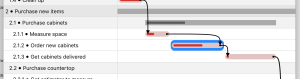
사용자 수 또한 위치 작업 또는 그룹 작업의 Gantt 인터페이스에. Gantt 차트 작업 목록을 편집 모드로 가기 도구 모음에서 편집 단추를 누릅니다. 새 위치 또는 새 들여쓰기/inclosure 수준으로 원하는 작업을 끌 수 있습니다., 거기에 그것을 드롭합니다.
- 인터랙티브 다시 시퀀싱
- Gantt 차트에 모드 편집
달력
달력 보기에서 사용자는 관련 된 작업 목록을 볼 수 있습니다. 선택한 날짜 (예를 들어. 작업을 시작합니다, 날짜에 완료 또는 “실제” – 예를 들어. 전에 시작 및 선택한 날짜 후 마무리).
- 달력
할당
할당 뷰는 사이 매트릭스 팀 구성원 그리고 달력 일. 특정 캘린더 날짜에 시작을 계획 하 고 특정 팀 멤버에 게 할당 된 작업을 표시 하는 교차로. 파란색으로 표시 된 다른 프로젝트에서 할당 된 작업 하는 동안 빨간색으로 표시 된 현재 프로젝트의 작업을 할당. 할당 되지 않은 작업을 왼쪽에 회색으로 표시 됩니다. – 사용자는 녹색으로 그들을 드래그 수 있습니다. “놓기 영역” 특정 팀 구성원에 대 한 특별 한 날에. 떨어지고 거기 것입니다 할당을 할 뿐 아니라 시작 계획 변경 작업과 완료 날짜를 따라.
작업을 이미가지고 있는 일에 대 한 응용 프로그램 할당의 총 시간을 표시. 만약 그것은 최대 일일 근무 시간의 절반 보다 – 바 녹색 될 것 이다. 반 사이 하는 경우 전체 최대 매일 작업 시간 – 그것은 노란 것. 그렇지 않으면 – 그것은 빨간 것.
할당에서 모든 변경 작업 기록 로그에 반영 됩니다..
- 할당 (iPad)
- 할당 (아이폰)
설정
작업 마법사 설정 몇 가지 설정이 있습니다.. 그들은 꽤 많이 단정. 마지막 하나 (“나”) 귀하의 이름으로 팀 구성원에서을 표시 하려면 허용 “*** 나 * * *” 빨리 그것을 찾을 수. 경우 “나” 설정 – 그것은 그것에 연결 된 이름으로 작업 변화를 표시 것입니다.. 팀 멤버를 암호로 보호 된 나에 게 할당 하는 경우, 응용 프로그램 확인을 위해 암호를 물어볼 것입니다..
- 설정
사진 및 그들의 품질
사용자는 사진을 걸릴 수 있습니다 및 연결 작업에 그들. 클릭 “추가” 조 준 하 고 촬영 카메라 뷰를 열려면 작업 정보에 대 한 사진 섹션에서. 찍은 사진 요구 사항을 충족 하는 경우 – 사용이이 사진 작업에 연결할 클릭. 첨부 된 사진 작업 세부 정보 인터페이스에 대 한 사진 섹션에서 타임 스탬프와 함께 축소판으로 표시 됩니다..
전체 크기로 사진 보기를 – 미리 보기 이미지를 클릭 하십시오. 쓰레기 수 아이콘을 눌러 전체 보기 모드에서 사진을 삭제할 수 있습니다..
사진 첨부 작업 작업 이름 옆에 작은 이미지 아이콘이 함께 표시 됩니다..
- 첨부 파일 표시
- 그래픽 마크업
- 사진 작업
만들기 및 프로젝트 관리
응용 프로그램은 여러 개의 프로젝트 지원. 프로젝트 관리 인터페이스는 메뉴를 통해 액세스할 수 있습니다.. 몇 가지 기본적인 설정을 포함 하는 각 프로젝트: 이름, 카테고리, 설명 ((선택 사항)), 작업 플래그, 지리적 위치 ((선택 사항)). 만약 프로젝트 지리적-태그, 그들은 목록에 뿐만 아니라 지도에서 볼 수 있습니다.. 여기를 클릭 하십시오 비디오 자습서에 대 한.
백업 및 복원
장치에서 모든 프로젝트 사용자로 백업할 수 있습니다 ’ s iCloud 스토리지. 한 번 백업, 프로젝트는 같은 장치 또는 다른 장치에서 복원할 수 있습니다., 작업 마법사 설치와 동일한 iCloud 계정에 연결. 새로운 백업 이전 무시 합니다. (예를 들어. iCloud에 최신 백업을 보관만). 다음 응용 프로그램 다시 설치, 또는 iCloud 계정 설정으로 새로운 장치에 설치 된, 새로 설치 된 응용 프로그램 초기화 하는 동안 백업 데이터를 복원할 수 있습니다..
iCloud 공유 및 동기화
버전 2.0 작업 마법사 응용 프로그램 얻을 iCloud 통해 여러 장치에서 프로젝트를 공유 하는 능력 (동일한 iCloud 계정 내에서). 이 경우에 때 한 장치에 공유 프로젝트에서 데이터 변경, 이 프로젝트는 또한 존재 하 고 공유 하는 다른 모든 장치에 변경 자동으로 전파 됩니다. (중요 한: 모든 장치는 동일한 iCloud 계정에 연결 해야 한다).
해야 하는 iCloud에 프로젝트를 공유 하기 위해: 1) 설정 메뉴에서 공유를 활성화; 그리고 2) 특정 프로젝트 설정 “공유” 프로젝트 세부 정보 인터페이스.
만약 장치 온라인 – 변화를 순간적으로 전파 됩니다.. 장치 오프 라인 이며 공유 프로젝트를 변경 하는 경우 – 이러한 변경 내용을 로컬 장치에 저장 됩니다 및 응용 프로그램은 장치 다시 온라인 되 면 iCloud로 보내 하려고.
사용자 또한 수동으로 업데이트를 수행할 수 있습니다.. 로컬 밀어 iCloud 변경 메뉴 인터페이스를 사용 “iCloud의 동기화”. 가장 최근을 iCloud에서 귀하의 장치 변경 간단히 작업 목록 홈, 트리 또는 검색 인터페이스 – 파란색 진행률 컨트롤 표시 됩니다.:
공유 및 iCloud 통해 작업을 위임
ICloud에 공유 하는 프로젝트에 대 한 당신은 또한 다른 iCloud 사용자와 작업을 공유할 수 있습니다.. 작업 공유 프로젝트 있을 것 이다의 공유 버튼 옆에 저장 내용 인터페이스에. 이메일 이나 전화 및 사용자를 통해 공유를 할 수 있습니다., 해당 공유를 받아들일 필요가 메시지를 받는 사람.
- 아이폰에서 공유 작업
- IPad에서 공유 작업
공유 작업 공유 작업 메뉴 아래에 표시 됩니다.. 그들은 그들의 각각 프로젝트에 의해 그룹화 됩니다.. 그들을 편집할 수 있습니다 같은 지역 사람으로 작업, 변경 작업 소유자에 대 한 표시 됩니다 하지만.
- 공유 대화 상자 (아이폰)
- 추가 / 사람들을 제거 (iPad)
- 공유 작업 편집 (아이폰)
- 공유 작업 편집 (iPad)
- 공유 대화 상자 (iPad)
- 공유 작업
- 공유 작업
구독
응용 프로그램을 사용 하려면 유효한 하 고 활성화 해야 합니다. 구독. 두 가지 옵션을 제공 하는 작업 마법사 – 월별 (예를 들어. 매월 갱신) 또는 연례 (갱신 간격 12 개월). 연간 구독 비용 보다 조금 작은 12 월 것 들. App 스토어는 자동으로 갱신 구독 만료 하는 때. 사용자가를 취소 구독 및 그 자동 갱신 어느 순간에 (참고: 취소는 현재 기간에 대 한 환불이 됩니다.). 응용 프로그램에 대 한 편리한 링크 제공 구독 관리 아이튠즈에서. 응용 프로그램을 시작 하는 경우 만료 된 구독 – 커버와 그것을 구매-응용 프로그램 저장소를 여는 옵션을 볼 것 이다. 사용자는 다시 활성 구독 하나로 동일한 애플 id 현재 또는 새로운 장치에 응용 프로그램을 설치 하는 경우 – 통해 애플에서 검색할 수 있습니다. 복원 -응용 프로그램 저장소에서 옵션.
참고: 월간 구독 제공을 7 일 무료 평가판 처음 구매자에 대 한. 구입 하는 경우, 사용자만 7 번째 날 및 애플 리 케이 션 및 didn 같은 경우에만 청구 됩니다 ’ t 취소 아이튠즈 스토어에서 자동 갱신 옵션.
우리는 같은 것입니다 희망 우리의 작업 마법사 그리고 그것을 유용합니다. 그것은 우리에 게 매우 도움이 될 것입니다 만약 당신이 귀하의 의견을 제공. 질문을이 웹사이트에 있는 양식을 사용 하시기 바랍니다. 당신이 응용을 좋아한다면 – 제발 속도 그리고 검토 그것은에 애플 아이튠즈 스토어!
당신은 여전히 질문이 나 문제가 있는 경우, 우리에게 질문을하십시오! 우리는 우리의 최고의 능력에 그것을 해결 하기 위해 노력할 것입니다.! 저희 제품을 사용해 주셔서 감사합니다.!